Tabla de contenidos
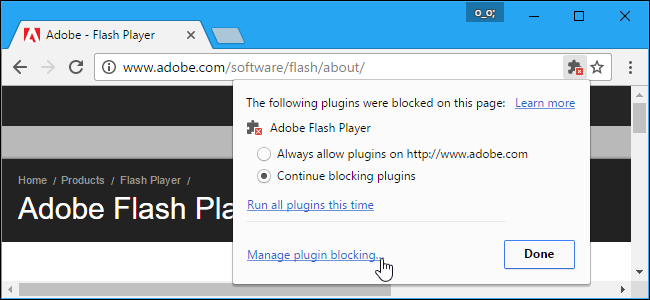
Hacer clic para reproducir en Flash es una buena idea, pero los navegadores van más allá. Google Chrome, Mozilla Firefox, Apple Safari y Microsoft Edge pronto deshabilitarán Flash de forma predeterminada, lo que le permitirá habilitarlo solo en los sitios web que lo necesiten.
Cada navegador ofrece una forma de controlar la lista de sitios web a los que se les ha dado permiso para ejecutar Flash, si cambia de opinión más tarde o simplemente desea recortar la lista.
Google Chrome
Haga clic en el botón de menú y seleccione «Configuración» para abrir la página de configuración de Chrome. Haz clic en el enlace «Mostrar configuración avanzada» en la parte inferior de la página, haz clic en el botón «Configuración de contenido» debajo de Privacidad y desplázate hacia abajo hasta la sección «Flash». Para ir directamente a esta página, también puede simplemente ingresar la siguiente dirección en la barra de ubicación de Chrome:
chrome: // configuración / contenido
Si solo desea otorgar permiso a Flash para sitios web específicos, seleccione la opción «Bloquear sitios para que no ejecuten Flash».
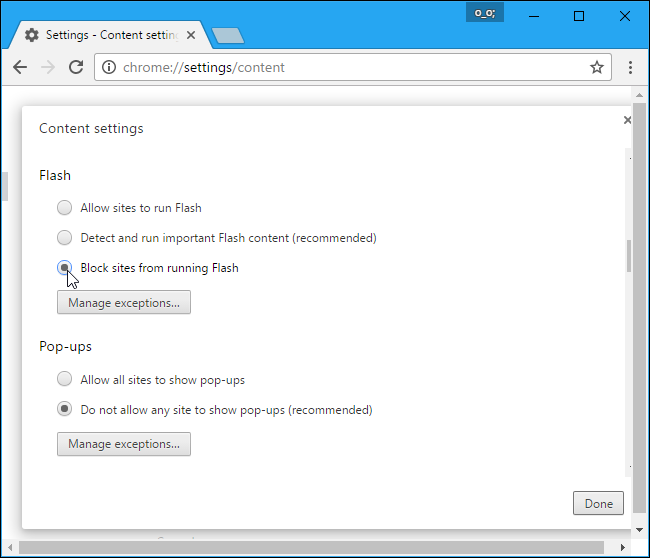
Cuando visite un sitio web que utiliza Flash, verá un icono en la barra de direcciones y puede hacer clic en él si desea dar permiso al sitio web para ejecutar Flash.
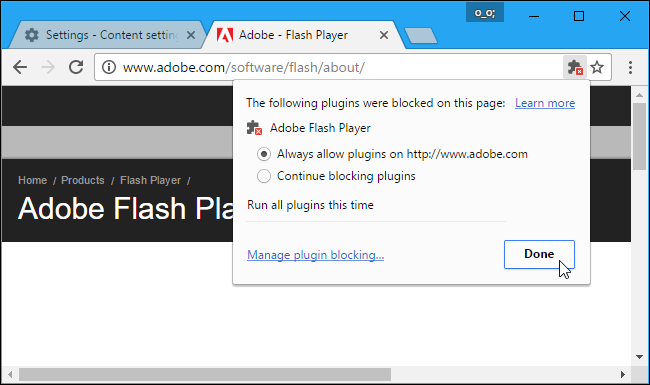
Para administrar la lista de sitios web a los que ha otorgado permiso para ejecutar Flash, haga clic en el botón «Administrar excepciones» en Flash en la página Configuración. También puede hacer clic en el enlace «Administrar bloqueo de complementos» en la ventana emergente. A continuación, verá una lista de sitios web y podrá especificar los sitios web que pueden ejecutar Flash aquí.
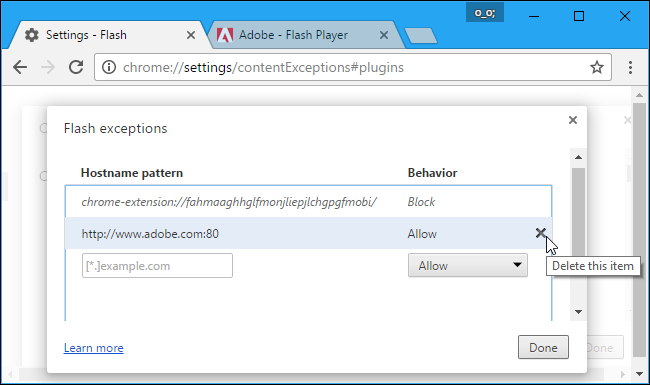
Para ir directamente a esta página, también puede simplemente ingresar la siguiente dirección en la barra de ubicación de Chrome:
chrome: // settings / contentExceptions # plugins
Mozilla Firefox
Para configurar Mozilla Firefox para que solicite la activación de complementos, haga clic en el botón de menú, seleccione «Complementos» y haga clic en «Complementos» en la barra lateral. Localice «Shockwave Flash» en la lista, haga clic en el cuadro desplegable a la derecha y seleccione «Solicitar activación».
También puede configurar otros complementos en «Solicitar activación» desde aquí, si lo desea.
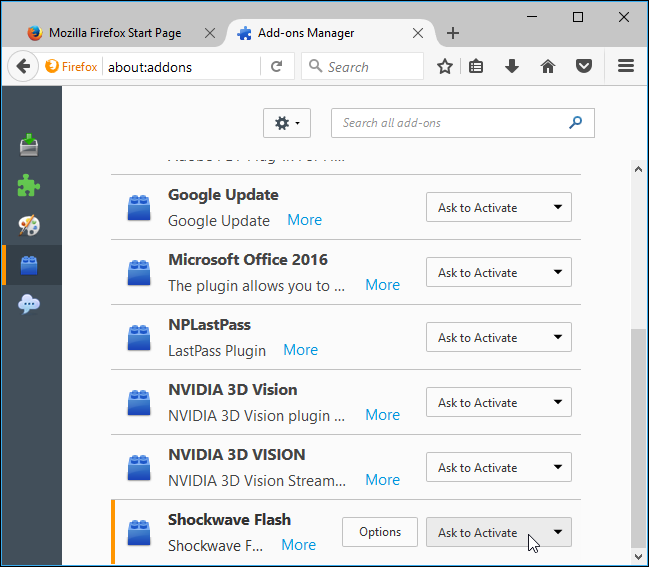
Cuando visita un sitio web que incluye contenido Flash, verá un icono de complemento en la barra de direcciones. Haga clic en él y seleccione «Permitir y recordar» para darle permanentemente a un sitio web la capacidad de ejecutar contenido Flash.
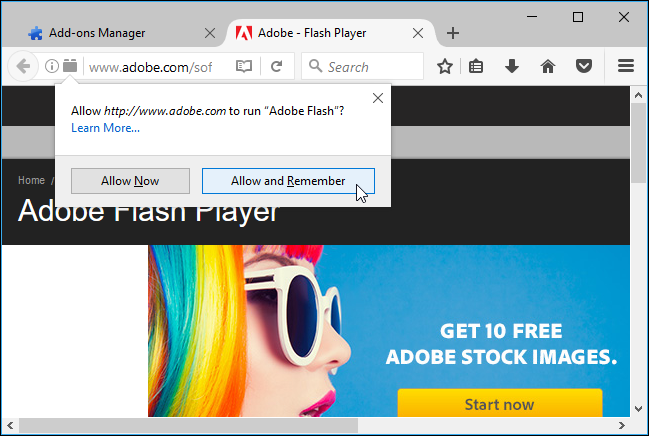
Para cambiar esta configuración en el futuro, visite el sitio web, haga clic en el mismo icono de complemento y haga clic en «Bloquear complemento».
También puede hacer clic con el botón derecho en la página y seleccionar «Ver información de la página». Haga clic en el icono «Permisos» y puede seleccionar si algún complemento tiene permisos especiales para ejecutarse en el sitio web actual.
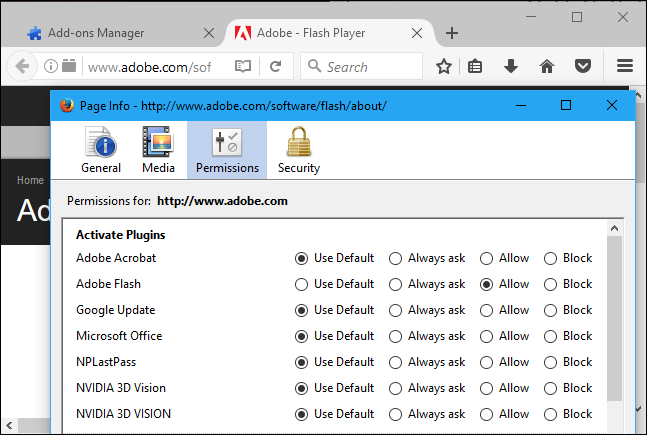
Firefox no parece ofrecer una interfaz única para todo el navegador que enumere todos los sitios web a los que ha dado permiso para ejecutar Flash.
Safari de manzana
Las últimas versiones de Apple Safari deshabilitan Flash de forma predeterminada, y solo lo habilitan para los sitios web a los que se lo indique específicamente.
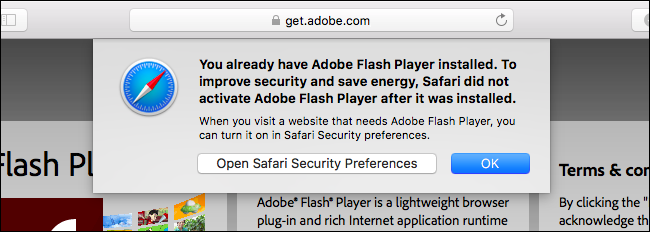
Para verificar esta configuración, diríjase a Safari> Preferencias> Seguridad> Configuración del complemento. Habilite Adobe Flash Player y configúrelo en «Preguntar» si desea que Safari solicite habilitar Flash.
También puede configurarlo para que no ejecute contenido Flash en todos los sitios web. Cuando visite un sitio web en el que desee habilitar Flash, vuelva a esta ventana y configure Safari para permitir Flash en el «Sitio web actualmente abierto».

Cuando visite un sitio web que usa Flash, verá un marcador de posición «Haga clic para usar Flash» en la página. Haga clic en él y haga clic en «Confiar» para habilitar Flash para ese sitio web.

Puede regresar a Safari> Preferencias> Seguridad> Configuración de complementos> Adobe Flash Player para ver y administrar una lista de sitios web a los que ha dado permiso para ejecutar Flash.
explorador de Internet
You can do this in Internet Explorer for Flash and other plugins. Click the gear icon and select “Manage Add-ons” to open the Add-ons window. Locate the “Shockwave Flash Object” component in the list and double-click it or right-click it and select “More Information”.

When the list here contains a “*” character on its own line, all websites can use Flash. Click the “Remove All Sites” button and no sites will be able to run Flash content without your permission.

Close the window and head to a website that uses Flash. Internet Explorer will ask if you want to run Flash on the current website. Click the “Allow” button to give the website permission to run Flash.

Head back to the “More Information” window for the Flash add-on and you’ll see the list of websites Flash can run on. You can remove websites from the list from here.

This feature isn’t available in Microsoft Edge on Windows 10’s Anniversary Update. Microsoft is adding it to the Creators Update, however.